Виртуалната машина Hyper-V много бавно се стартира? Ускорете Hyper-V!
Ако сте инсталирали Windows 11 в Hyper-V(installed Windows 11 in Hyper-V) , но виртуалната машина се стартира много бавно(virtual machine is very slow to start) , ето някои настройки, които могат да я ускорят. Въпреки че няколко неща са отговорни за тази бавност, тези общи промени може да са полезни за вас. Независимо дали сте инсталирали Windows 11 или Windows 10 , можете да приложите тези настройки и в двете версии.

Независимо дали използвате Hyper-V или VirtualBox , или друг софтуер за виртуална машина, всички те зависят от хардуера, който вече имате. Ако компютърът ви няма добър процесор или достатъчно RAM , може да получите такива проблеми, докато разгръщате виртуална машина. Ако приемем, че имате приличен компютър, можете да следвате тези съвети и трикове.
Виртуалната машина Hyper-V се стартира много бавно
Ако вашата виртуална машина Hyper-V се стартира много бавно, следвайте тези стъпки, за да я ускорите.
- Добавете още RAM
- Добавете още виртуален процесор
- Деактивирайте услугата за търсене на Windows
- SSD вместо HDD
- Активирайте услугите за гости
- Проверете здравето на твърдия диск
За да научите повече за тези решения, продължете да четете.
Как да ускоря виртуалната машина Hyper-V?
1] Добавете още RAM
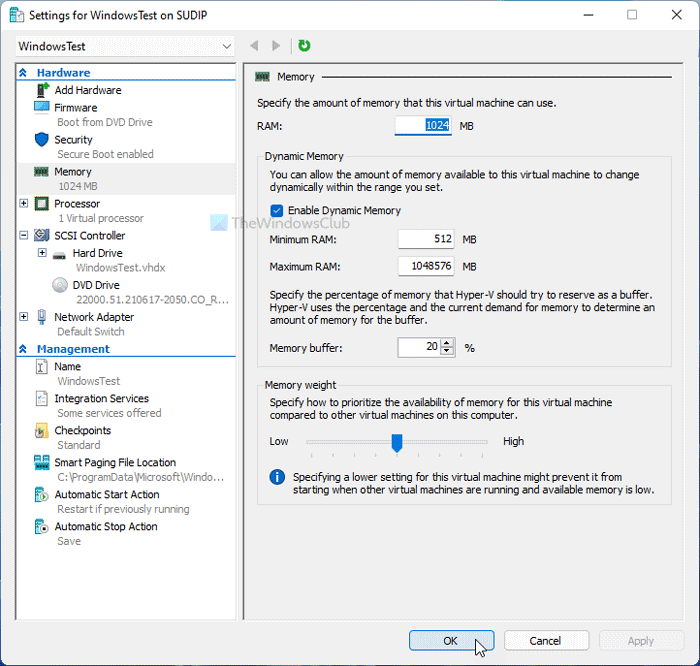
RAM е това, което прави стартирането по-гладко, независимо от версията на Windows , която сте инсталирали. Като се има предвид това, използването на малко количество RAM може да доведе до забавяне, както беше споменато. Затова е по-добре да осигурите поне 1/3 от оригиналната си RAM памет(RAM) , за да работи гладко. Например, ако имате 16 GB памет, трябва да предоставите поне 5 GB. Ако все още не сте го направили, направете следното:
- Щракнете с десния бутон(Right-click) върху виртуалната машина и изберете Настройки(Settings) .
- Превключете към раздела Памет (Memory ) от лявата страна.
- Задайте RAM в съответното поле.
- Щракнете върху бутона OK .
Сега проверете дали това решава проблема ви или не.
2] Добавете още виртуален процесор
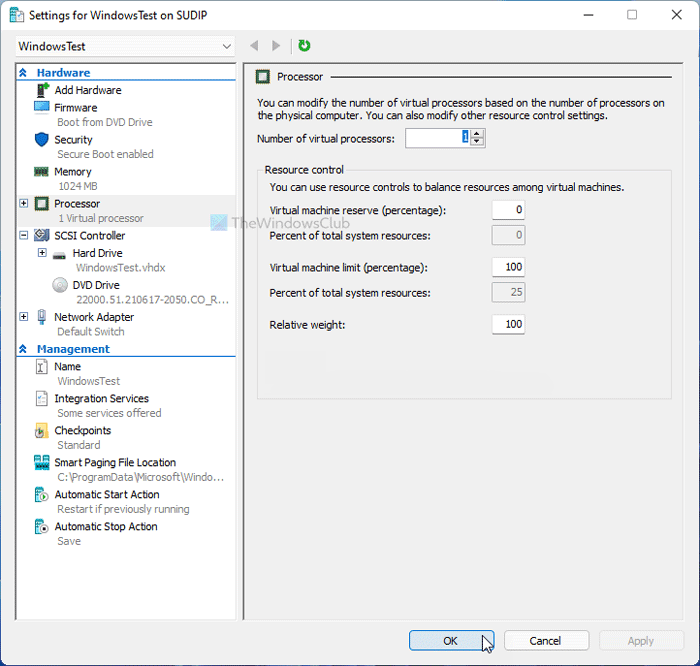
Подобно на RAM , той се изисква да осигурите на вашата виртуална машина достатъчно количество процесорна мощност. Наличието на едно или две виртуални процесорни ядра може да не е достатъчно през цялото време – особено когато използвате Windows 11 . Ето защо е по-добре да подобрите процесорната мощност и да проверите дали това решава проблема ви или не. За това направете следното:
- Отворете Hyper-V Manager на вашия компютър.
- Щракнете с десния бутон(Right-click) върху виртуалната машина и изберете опцията Настройки (Settings ) .
- Отидете в раздела Процесор (Processor ) .
- Увеличете броя на виртуалните процесори.
- Щракнете върху бутона OK .
- Рестартирайте вашата виртуална машина.
3] Деактивирайте услугата за търсене на Windows
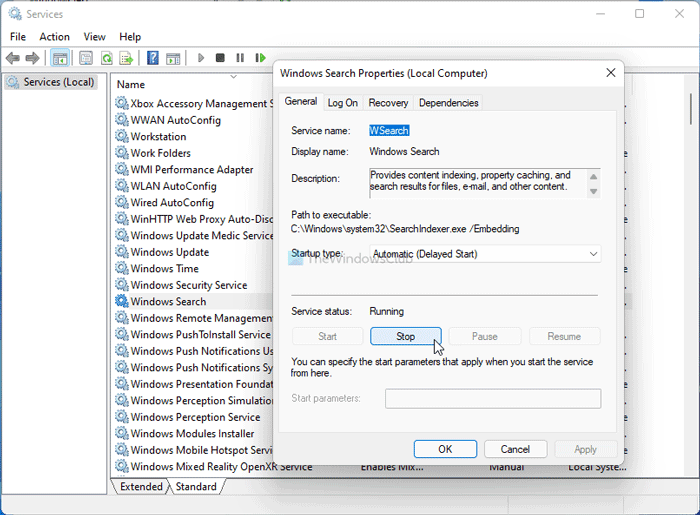
Целта тук е да подобрите ресурсите на вашия процесор(CPU) , като деактивирате някои високофункционални услуги и приложения. Windows Search е една от услугите, които работят във фонов режим непрекъснато. Следователно можете да спрете тази услуга и да проверите дали получавате някакво подобрение или не.
- Потърсете услуги(services) в полето за търсене на лентата на задачите и щракнете върху резултата.(Taskbar)
- Щракнете двукратно върху настройката за търсене на Windows (Windows Search ) .
- Щракнете върху бутона Стоп (Stop ) .
- Щракнете върху бутона OK .
Сега проверете дали проблемът все още остава или не.
4] SSD вместо HDD
Има няколко причини , поради които трябва да използвате Windows с SSD , а що се отнася до скоростта, SSD изпреварва HDD(SSD outranks HDD) всеки път. Ето защо, ако сте инсталирали вашата хост операционна система на HDD , по-добре е да преминете към SSD . Възможно е да мигрирате вашата ОС от HDD към SSD,(migrate your OS from HDD to SSD) без да губите данни или да преинсталирате операционната система.
5] Активирайте услугите за гости
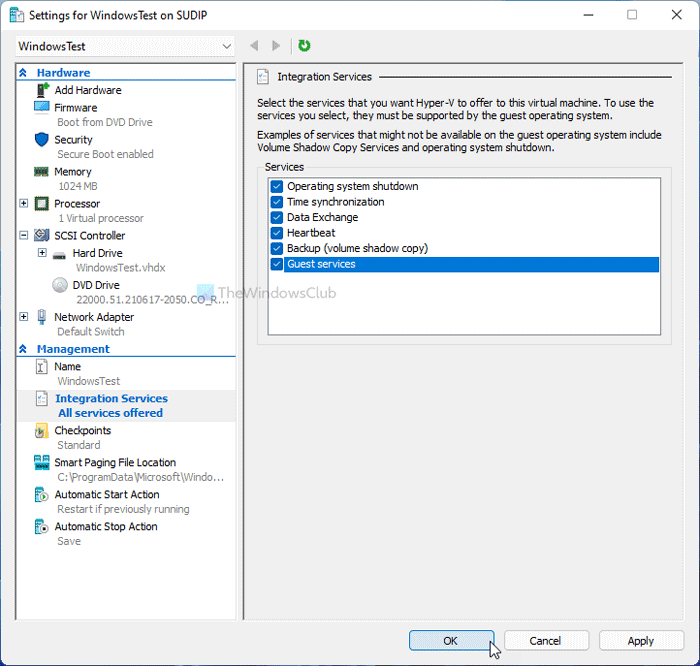
Активирането на услугата за гости(Guest) е удобно, когато става въпрос за ускоряване на виртуалната машина Hyper-V . По подразбиране Hyper-V не го активира и ето стъпките за включване:
- Щракнете с десния бутон(Right-click) върху виртуалната машина в Hyper-V .
- Изберете опцията Настройки (Settings ) .
- Отидете в раздела Услуги за интеграция (Integration Services ) .
- Поставете отметка в квадратчето Услуги за гости (Guest services ) .
- Щракнете върху бутона OK .
Сега проверете дали можете да стартирате виртуалната машина по-бързо от по-рано или не.
6] Проверете здравето на твърдия диск
Ако вашият твърд диск е с лошо здраве, силата ще се отрази на виртуалната машина Hyper-V . Ето защо е по-добре първо да проверите здравето на твърдия диск с помощта на приложението HDD Expert(check the HDD health using HDD Expert) . Ако покаже някаква грешка или проблем, трябва да предприемете съответните стъпки.
Прочетете(Read) : Приложението срещна грешка при опит за промяна на състоянието(The application encountered an error while attempting to change the state) – грешка в Hyper-V.
Ето отговорите на някои въпроси, които може да имате.
Защо виртуалната ми машина работи толкова бавно?
Няколко неща могат да направят виртуалната машина бавна на вашия компютър. Можете да зададете поне 1/3 от вашата RAM памет(RAM) , два ядра виртуални процесора и т.н. От друга страна, не забравяйте да проверите здравето на твърдия диск и да активирате услугите за гости(Guest) в Hyper-V .
Колко RAM трябва да дам на виртуална машина?
Препоръчително е да предоставите на вашата виртуална машина Hyper-V поне 1/3 от вашата физическа RAM памет(RAM) . Ако имате 16GB RAM , трябва да зададете поне 5GB на виртуалната машина. Независимо дали инсталирате Windows 10 или 11, това изчисление не се променя значително.
(Does)Работата на виртуална машина забавя ли вашия компютър ?
Частично, да. Изпълнението на виртуална машина може да забави вашия хост компютър, защото виртуалната машина консумира ресурсите на процесора(CPU) през цялото време. Въпреки това, ако можете да настроите гореспоменатите настройки, може да не откриете много голям спад в производителността.
Колко по-бавна е една виртуална машина?
Виртуалната машина винаги е по-бавна в сравнение с хост компютъра. С други думи, ако предоставите същите ресурси на процесора(CPU) , за да инсталирате виртуална машина и да инсталирате операционна система, можете да откриете известно забавяне на производителността във виртуалната машина. Няма конкретен процент, тъй като зависи от качеството на хардуера.
Това е всичко!
Related posts
Hyper-V срещна грешка при зареждане на конфигурацията на виртуална машина
Microsoft Hyper-V Server е безплатен за неограничена оценка
Как да импортирате, експортирате или клонирате виртуални машини в Hyper-V
Как да инсталирате Windows 11 с помощта на Hyper-V в Windows
Как да конвертирате VHDX файл във VHD с помощта на PowerShell
Преглед на Acer Aspire V Nitro VN7-592G Black Edition - стилен, преносим гейминг
Настройките за сигурност са оцветени в сиво в Hyper-V
Приложението срещна грешка при опит за промяна на състоянието
Как да активирате TPM в Hyper-V за инсталиране на Windows 11
Управлението на виртуална машина не присъства на тази машина
Коригирайте виртуалната машина Hyper-V, блокирана в състояние на спиране
Как да деактивирате Microsoft Hyper-V на Windows 11/10
Преглед на Acer Aspire V 17 Nitro Black Edition - Какво подобрява актуализацията за 2017 г.?
Raw-режимът е недостъпен поради грешка в Hyper-V VirtualBox
Hyper-V не намери виртуални машини за импортиране от местоположение
Hyper-V срещна грешка при копирането на виртуални твърди дискове в папка на местоназначението
Hyper-V се срива или замръзва 5 в компютър с Windows 11/10
Hyper-V не може да бъде инсталиран на Windows 11/10
